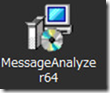※ 残念ながらwindows純正パケットキャプチャソフト「Microsoft Message Analyzer」は今現在ダウンロードもできないし、使用も出来なくなってしいました(エラーが多発)。また情報が出たら共有します。
パケットキャプチャのフリーソフトとしては、ネットワークエンジニアには
- Wireshark
が超有名ですよね。
しかし、Windowsのマイクロソフト社もフリーでパケットキャプチャ出来てログ解析できるツールを提供しています。
- Microsoft Network Monitor (~2014年まで)
- Microsoft message analyzer (2014年~)
ということで、microsoft message analyzerをインストールし、使ってみました。
microsoft message analyzerのメリットは、
microsoft message analyzerがインストールされていないWindowsで、標準コマンドnetshを使用しトレースをとったログを解析出来る点です。
環境・前提条件
今回は、
- Windows server 2012 R2
- Microsoft Message Analyzer 4.0.8112.0
にインストールしてみました。
Windows10でも同様ですね。
Microsoft message analyzerのインストール方法
マイクロソフト社のページ(https://www.microsoft.com/en-us/download/details.aspx?id=44226 リンク切れ)からダウンロードします。
ただし、現時点で英語版しか提供されていないのが残念な点ですね、、、
1、ダウンロードしたMessageAnalyzerを実行
ダウンロードした
- MessageAnalyzer64.exe
を実行します
2、MessageAnalyzerのセットアップウィザード開始
「Next」ボタンを押します。
3、ライセンスに同意する
「I accept ・・・」をチェックし、「Next」ボタンを押します。
4、オプション設定
オプション設定をデフォルトのYesのまま「Next」ボタンを押します。
5、インストール開始
「install」ボタンを押します。
そして、インストールが終わるまでしばらく待ちます。
6、インストール完了
初めてMicrosoft Message Analyzerを起動すると
今回は、自動でアップデートする選択と、フィードバックはしない選択をし「OK」ボタンを押します。
以上で、Microsoft Message Analyzerを起動でき、インストール作業完了です。
一応、OSの再起動は促されませんでしたが、Windows7にインストールしたときには緑三角マークのキャプチャボタン「Start Local Trace」が実行できずに、OS再起動後に実行出来るようになりました。
netshコマンドでパケットキャプチャする
Microsoft Message Analyzerの、緑三角マークのキャプチャボタン「Start Local Trace」でパケットキャプチャログを取得することも出来るのですが、今回はMicrosoft Message AnalyzerをインストールしたWindowsとは別のマシンで、パケットキャプチャログを取得する前提での方法を紹介します。
そのため、
- Windows標準コマンドでパケットキャプチャログを取得し
- Microsoft Message Analyzerインストール済みWindowsでそのログを解析する
といった想定で説明しています。
パケットキャプチャ開始コマンド
netsh trace start capture=yes tracefile=<ファイルパス>
ファイルパスにトレースファイル(パケットキャプチャファイル)が出力されます。
パケットキャプチャ停止コマンド
netsh trace stop
トレース(パケットキャプチャ)を停止します。
Microsoft Message Analyzerでパケットキャプチャファイルを開く
- Microsoft Message Analyzerを起動する
- StartPageの「Open」を選択
- netshでtracefileで出力したファイルを選択
するとパケットキャプチャが見れます。
フィルタを駆使してパケットを検索するのが良いですね。
netshで取得したパケットキャプチャとMicrosoft Message Analyzerで取得したパケットキャプチャで表示が異なった!?
netshで取得したトレースログでは
- ソースIPアドレスや
- 宛先IPアドレスが
表示されなかったですが、Microsoft Message Analyzerで取得したパケットキャプチャログでは表示されました。
何か少し違うようですね。